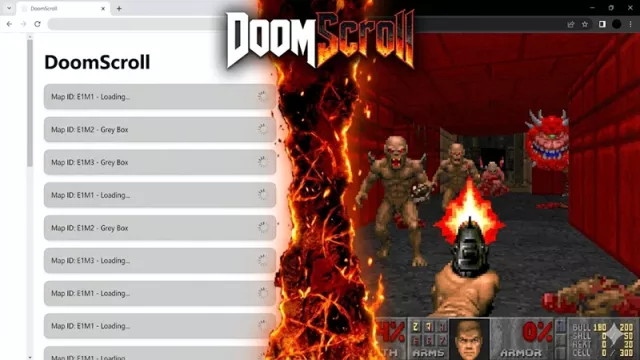Jistě se vám ale již stalo, že jste chtěli Obchod Play z mobilního zařízení otevřít, ale nepodařilo se vám to. Máme pro vás několik možných postupů, jak připojení k Obchodu Play obnovit.
Ze všeho nejdříve zkuste vynucený restart aplikace Obchod Play. Přejděte do nabídky »Nastavení | Aplikace | Všechny aplikace« a na seznamu vyhledejte »Obchod Google Play«. Klepněte na tuto položku a následně použijte tlačítko »Vynutit ukončení«. Při dalším spuštění by již aplikace Obchod Play měla opět fungovat správně.
Pokud tento postup nepomůže, zkuste další triky. Začněte přepnutím smartphonu do režimu letadlo a zpět. Reset všech síťových připojení často pomůže připojení k Obchodu Play obnovit. Stejně tak můžete zkusit vypnout a zapnout Wi-Fi adaptér smartphonu, což také v některých případech zafunguje. Nepomohlo? Pokračujte restartováním smartphonu.
Jestliže problémy s přístupem do Obchodu Play přetrvávají, zkuste vymazat data z mezipaměti aplikace Obchod Google Play ve smartphonu. Opět přejděte k aplikaci Obchod Google Play v »Nastavení«, ale tentokrát klepněte na »Úložiště« a pak na »Vymazat mezipaměť«. Tato funkce slouží k tomu, aby aplikace nemusela neustále stahovat ze serveru Obchodu Play všechna data, ale někdy může naopak způsobovat problémy s připojením. Při tomto kroku nepřijdete o žádná svá data a aplikace si mezipaměť opět sama vytvoří. Zásadnějším krokem je použití volby »Vymazat data«, po kterém bude nutné opětovné přihlášení k Obchodu Play a stažení všech nezbytných dat. Pokud ani to nepomůže, použijte volbu »Deaktivovat«, která odstraní všechny aktualizace aplikace Obchod Google Play. Pak jednoduše aplikaci opět aktivujte a nechejte ji aktualizovat. Vstup do Obchodu Play by měl být volný.
Byly i tyto kroky neúspěšné? Stále máme pár triků v rukávu. Především zkontrolujte nastavení data a času ve svém mobilním zařízení. Použijte nabídku »Nastavení | Datum a čas«, zde zrušte předvolby »Automatické datum a čas« a »Automatické čas. pásmo« a ručně nastavte pokud možno co nejpřesněji datum a čas. Tím se vyhnete chybám způsobeným problémy se synchronizací data a času mezi servery Googlu a vaším mobilním zařízením.
Problémy s připojením do Obchodu Play způsobují i VPN služby pro anonymizaci připojení k internetu. Používáte-li nějakou takovou službu ve svém mobilním zařízení nebo přímo v domácím Wi-Fi routeru, zkuste ji vypnout a pak se znovu pokuste o připojení k Obchodu Play.
Před posledním, ultimátím krokem opravy nefunkčního přístupu do Obchodu Play zkuste ještě odebrat a následně opět přidat svůj Google účet v mobilním zařízení. Použijte nabídku »Nastavení | Účty« a na seznamu klepněte na »Google«. Pak použijte tlačítko se třemi tečkami vpravo nahoře a volbu »Odebrat účet«. Poté se znovu připojte ke svému účtu Google a zkuste, zda se již dostanete k obsahu Obchodu Play.
Vůbec nic z výše uvedeného nezabralo? Pak už vám nezbývá než resetovat smartphone či tablet do továrního nastavení. Příslušnou funkci najdete pod »Nastavení | Záloha a obnova dat | obnovení továrních dat«. Rozhodně si předtím zazálohujte fotografie a všechna další důležitá data, protože obsah zařízení bude kompletně smazán.

Koupit časopis Chip
Chip je možné číst v tištěné nebo v digitální podobě na mobilech, tabletech a počítačích.